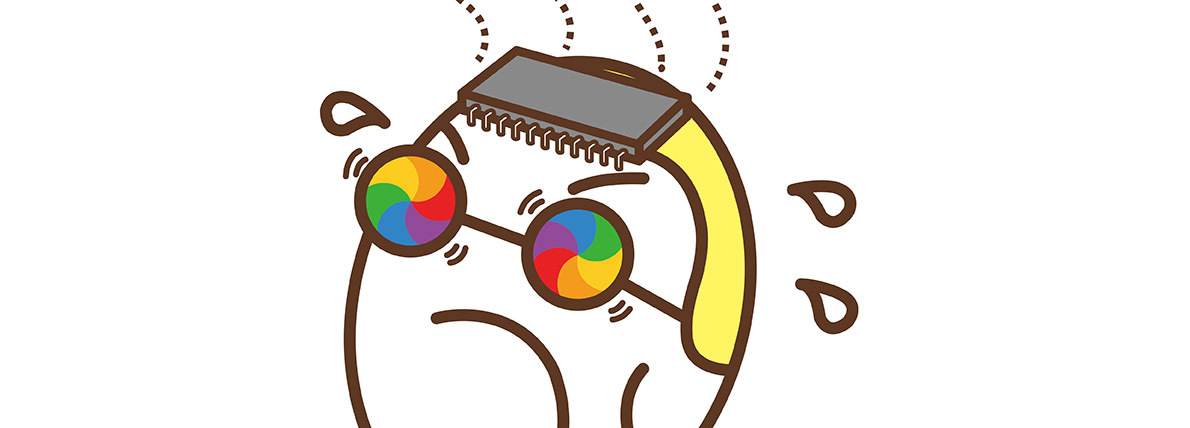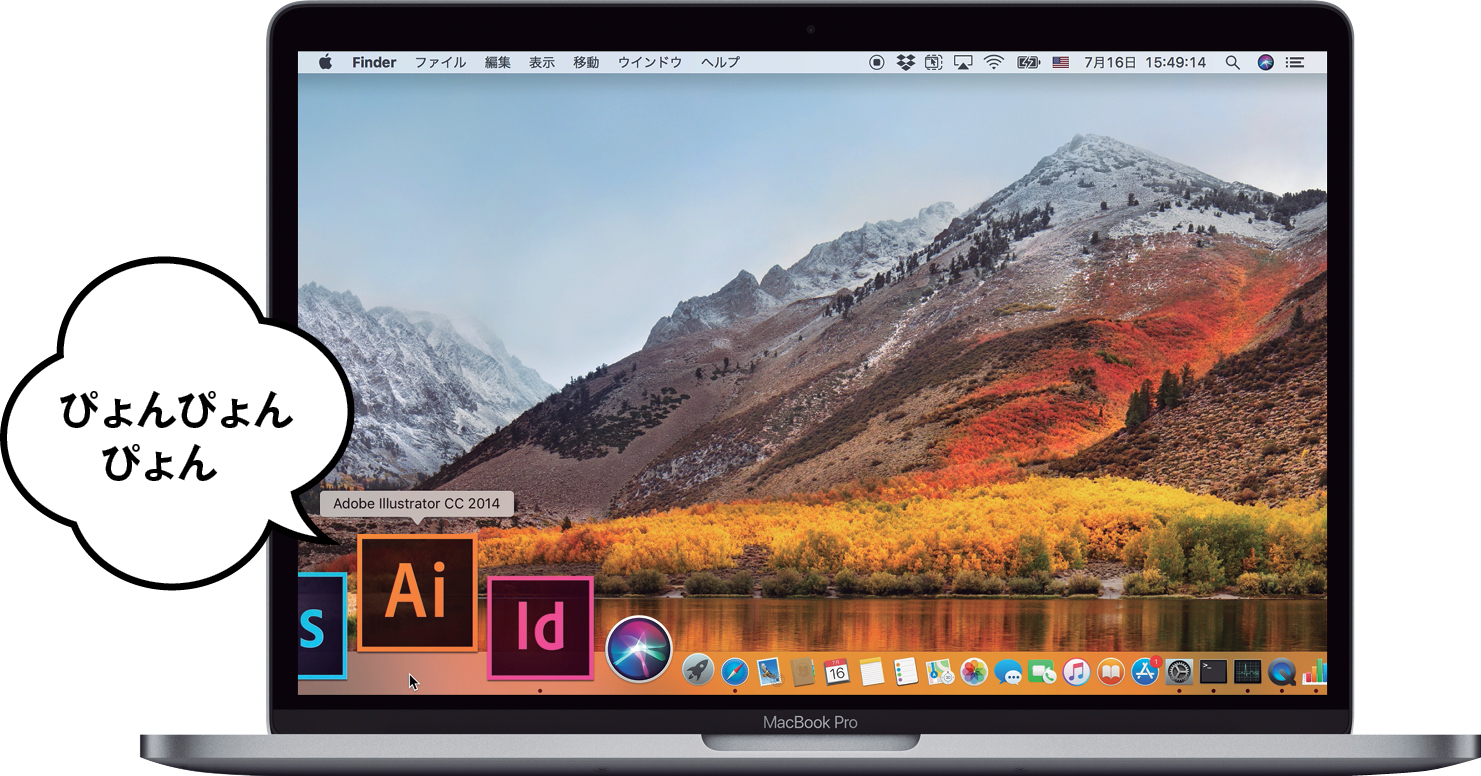2018.08.13
「Macの動きが遅い…」をかんたんに解決します!
Macを使っていて急にレインボーカーソルがぐるぐる回って、使用中のソフトが動かなくなってしまったことはありませんか? 昔のMacだったらそのままフリーズ…再起動を余儀なくされるところ。こんなふうに突然遅くなるとストレスが溜まりますし、作業も捗りません。実は、こうした遅さの原因はメモリであることが多いのです。本特集を読んで、パフォーマンス低下のメカニズムと解決方法を理解しましょう。
Macを使っていてこんな症状、出てませんか?
ぐるぐる回ってMacが動かない…!
レインボーカーソルが回る!
ビーチボールともレインボーカーソルとも呼ばれる虹色のカーソルは、ウェイティングカーソルというもので、macOSがユーザに対して「今忙しいのでちょっと待って」というメッセージです。かつては腕時計のカーソルが使われていた時代もあります。
ソフトアイコンが延々とジャンプ!
メモリが足りない状態で新たにソフトを起動しようとしても、Dock上のアイコンが延々とジャンプしてなかなか起動が完了しないこともあります。
↓
これらはメモリ不足が原因!
メモリの使い方を工夫してパフォーマンスを維持しよう
この2~3年内に発売されたMacを使っていて動作が遅いと感じてしまうのは、ほぼメモリ不足が原因です。プロセッサやストレージといったハードウェアは十分な性能を持っているからです。しかし、メモリは高価なので標準搭載の容量はMacを快適に使える必要最低限となっていることが多く、Microsoft OfficeやAdobe Creative Cloudなどの大規模ソフトウェアを使っていると、メモリはすぐに足りなくなって、Macのパフォーマンスが落ちてきます。しかし、メモリ不足に陥ってもちょっとした工夫で速度低下を抑えられます。